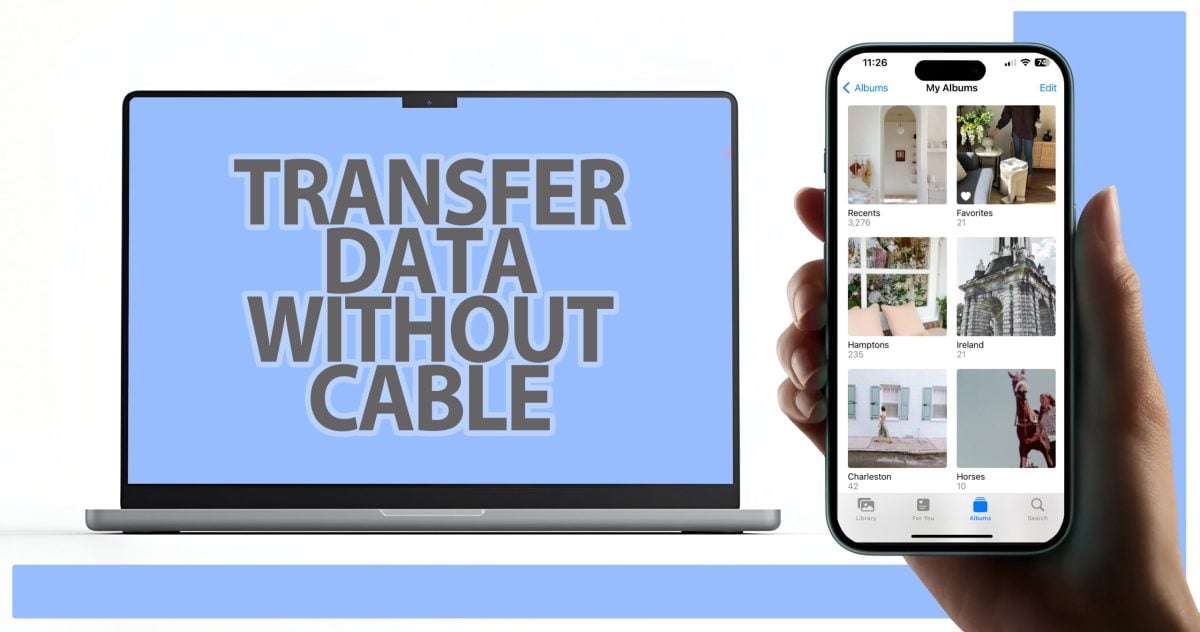۱۱ روش و راهکار برای بالابردن حداکثری امنیت مکینتاش :
امنیت در مک نه تنها مهم است بلکه به صورت افراطی پیش بینی شده است . در هر صورت قصد داریم تا با ۱۱ راهکار این محافظت را به اوج خود برسانیم .پس اگر امنیت برای شما هم مهم است با ما همراه باشید. شاید همه ما نگاه خاصی به کسانی که امنیت کامپیوترشان برایشان مهم است ، داشته باشیم ، اما همه از درگیری با بدافزارها خاطراتی داریم. پس ۱۱ راهکار پیش رو ، ارایه شده تا امنیت مکینتاش شما را در مقابل نفوذها و خرابکاری محافظت کند. این راهکارها به ساده ترین روش ممکن اعمال شده تا هر کاربری با کمترین اطلاعات بتواند از آنها استفاده کند . پس معطل نکنید و بیاید با هم هکر ها را دور کنیم.
1- فایروال بزارید :
پایه ای ترین و اصلی ترین مورد فایروال است . اولین قدم برای امن کردن هر مکینتاشی راه اندازی فایر وال است تا هرنوع ارتباطات نا امنی را پیشگیری کنید . ممکن است فکر کنید فایروال حتما از اول فعال است . ولی نه ، فعال نیست و ما هم نمیدانیم چرا !!!! خوشبختانه فعال کردن آن بسیار ساده و البته موثر است. کافی است system preference را باز کنید، حالا روی security & privacy کلیک کنید ، حالا روی تب firewall کلیک کنید، از گوشه پایین سمت راست روی علامت قفل کلید کنید و رمز سیستم را وارد کنید. حالا روی turn on firewall کلیک کنید. حالا به قسمت firewall options بروید و گذینه ی enable stealth box را فعال کنید. این گزینه کمک میکند تا در شبکه های عمومی مثل کافی شاپ ها حداکثر ممکن مخفی بمانید. میتوانید گزینه block outgoing network connections را هم فعال میکنند. این حالت ارتباط نرم افزارها را با منابع انلاین قطع میکند اما همچنین امکان ارسال اطلاعات شما را از بدافزار ها صلب میکند.
2- اشتراک گذاری :
همیشه بررسی کنید که چه چیز هایی را به اشتراک میگذارید . شما راهها و روشهای زیادی برای اشتراک گذاری دارید، از اشتراک شبکه wifi تا فایلها ، سخت افزارها و حتی دسترسی کامپیوتر برای کنترل کامل آن . هر اشتراکی مثل تعبیه در و یا پنجره ای جدید در منزلتان است. هرچند کاربران معمول برای استفاده از آنها نیاز به کلید و رمز عبور دارند ولی در صورت بروز اشکال یا نقصی ممکن است افرادی ناخواسته وارد بشوند . پس هر نوع اشتراک نا خواسته ای را ببندید . برای این کار باید به system Preferences رفته و روی ایکون sharing کلیک کنید حالا از صفحه باز شده گزینه های لازم را فعال یا غیرفعال کنید .
3- قفل فریم ویر :
این قفل مثل قفل بایاس بر روی کامپیوتر های معمولی است . با این کار از بوت شدن های غیر معمول و ناخواسته پیشگیری میکنید . با این روش شما از دسترسی هر کسی جز خودتان به سیستم پیشگیری میکنید . برای اعمال این قفل باید دستگاه خود را ریستارت کنید ، حالا قبل از اینکه لوگو اپل ظاهر شود دکمه های cmd + R را باهم نگه دارید تا قسمت boot-time progress bar ظاهر شود . حالا میتوانید دکمه ها را رها کنید . حالا زمان ومکانتان را تعیین کنید و به مسیر Utilities > Firmware Password Utility بروید و مراحل را طبق اعلام سیستم طی کنید . بسیار مراقب باشید درصورتی که رمز دستگاه را فراموش کنید ، تنها اپل قادر به باز کردن دستگاه خواهد بود ولاغیر
4- فعال کردن کاربر مهمان :
اگر اهل کامپیوتر و امنیت باشید احتمالا از این قسمت عصبانی شده اید . ایا فعال کردن کاربر مهمان امکان دسترسی به اطلاعات دستگاه را برای سارقین ممکن نمیسازد؟ خب پس ما مجبوریم مجددا به شما پیشنهاد کنیم که حتما این قسمت را فعال کنید . چرا که حالت کاربر امکان به نرم افزار find my iPhone که جزوی از خدمات ایکلود است به شما امکان یافتن مک بوک را در صورت گم شدن آن را میدهد. اپل در این باره میگوید: کاربر مهمان حالت find my iPhone را که جزو امکانات ای کلود است را فعال میکند و در صورتی که کاربر مک بوک از سافاری برای گشت و گذار اینترنتی استفاده کند ، موقعیت لپتاپ را به شما اطلاع رسانی میکند پس اگر قابلیت find my iPhone را در ایکلود فعال کرده اید ، حتما گزینه کاربر مهمان را نیز فعال نمایید. برای بررسی فعال بودن این قابلیت به ادرس زیر بروید: به system perefrences رفته و روی نماد ایکلود کلیک کنید. در گوشه پایین سمت راست به تیک find my Mac توجه کنید که فعال باشد.
5- بستن حفره امنیتی :
مک بوک را در حالت sleep رها نکنید . اگر مک بوک خود را در حالت sleep رها کنید ( مثلا در صورت بستن درب لبتاپ) در این حالت فردی بسیار باهوش و مسلط به نفوذ میتواند به راحتی با استفاده از روش های هک ( که ما نمیدانیم چطور) به آن دسترسی پیدا کند . پس اگر نسبت به امنیت مک بوک خود پارانوید داراید باید ۲ راهکار را انجام دهید. اول اینکه حتما مک بوک خود را به حالت استند بای ببرید. حالت دوم اجرای دستور در پاور شل است تا از نگهداری رمز در استند بای جلوگیری شود . برای ایجاد این حالت و بستن این حفره : sudo pmset -a destroyfvkeyonstandby 1 hibernatemode این خط را اجرا نمایید. برای فعال شدن این حفره : sudo pmset -a destroyfvkeyonstandby 0 hibernatemode 3 این خط را اجرا نمایید. پس اجرای هر یک از این خط ها برای اعمال آن نیاز است تا دستگاه را ریستارت نمایید.